Ready 品牌型号:联想GeekPro 2020 系统:win10 1909 64位企业版 软件版本:Microsoft Excel 2019 MSO 16.0 部分用户可能电脑型号不一样,但系统版本一致都适合该方法。 excel怎么复制粘贴一列 ,要怎
品牌型号:联想GeekPro 2020
系统:win10 1909 64位企业版
软件版本:Microsoft Excel 2019 MSO 16.0
部分用户可能电脑型号不一样,但系统版本一致都适合该方法。
excel怎么复制粘贴一列,要怎么实现,下面与大家分享下excel怎么把一列复制粘贴的教程。
1第一步打开excel表格,框选出一列数据,按下复制的快捷键ctrl+C,当选框变为虚线状态说明已成功复制
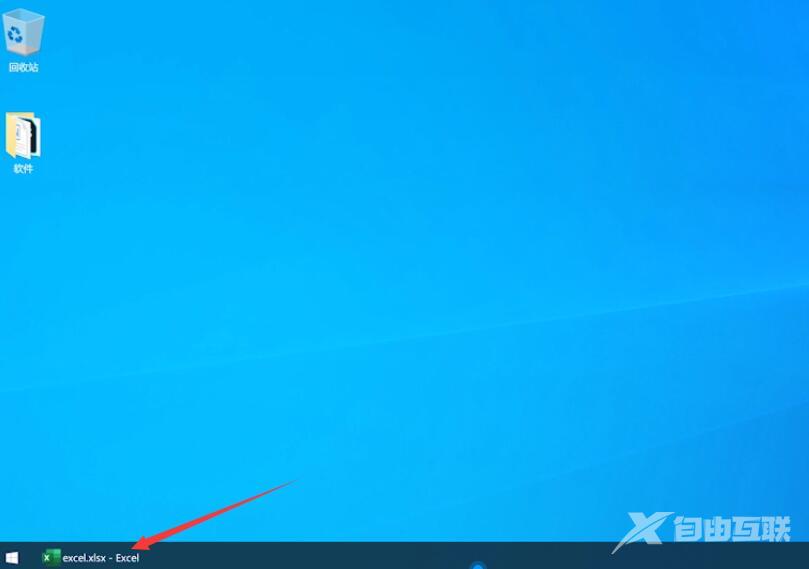
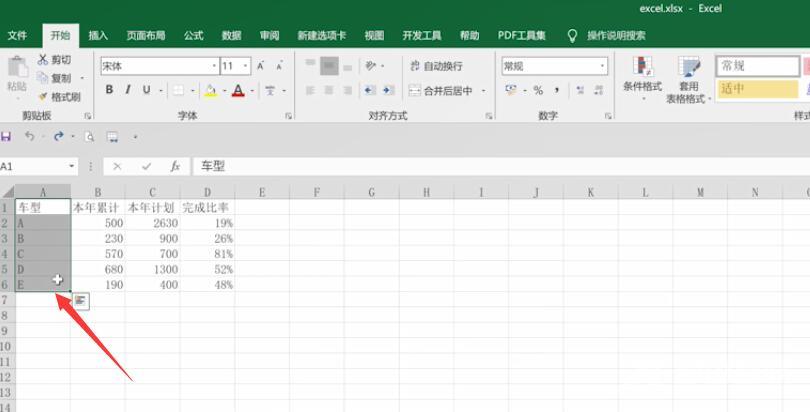
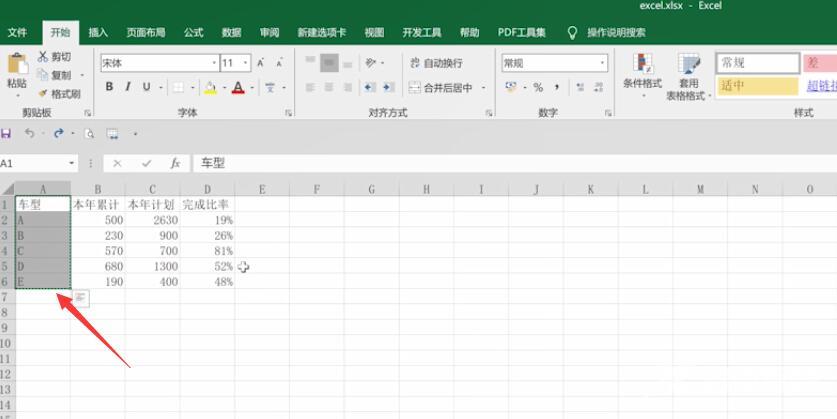
2第二步接着在空白的单元格中,按下粘贴的快捷键ctrl+V即可粘贴出数据
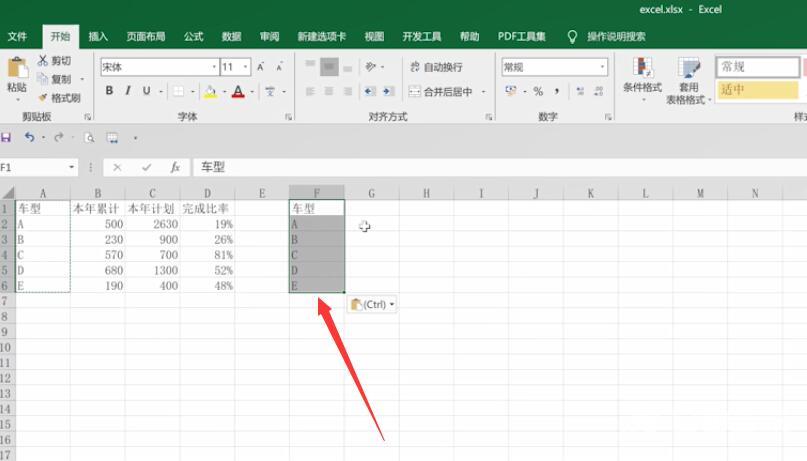
以上就是excel怎么一列复制粘贴的内容,希望能对大家有所帮助。
【文章原创作者http://www.yidunidc.com/jap.html 网络转载请说明出处】